So fügen Sie umfangreiche Effekte und Filter für TikTok-Videos hinzu
In letzter Zeit sind immer mehr Menschen daran interessiert, Videos auf TikTok zu drehen und zu teilen. Einige Leute machen jedoch exquisite Videos und ziehen viele Likes an, während andere dies nicht können. Hochwertige Videos erfordern nicht nur innovative Inhalte, sondern auch den entsprechenden Effekt und Filter. Also, wissen Sie So fügen Sie TikTok weitere Effekte hinzu? Oder können Sie den TikTok-Filter zu einem Video hinzufügen? Dieser Beitrag führt Sie Schritt für Schritt durch das Hinzufügen von Effekten und Filtern mit TikTok und Videoverarbeitungssoftware.
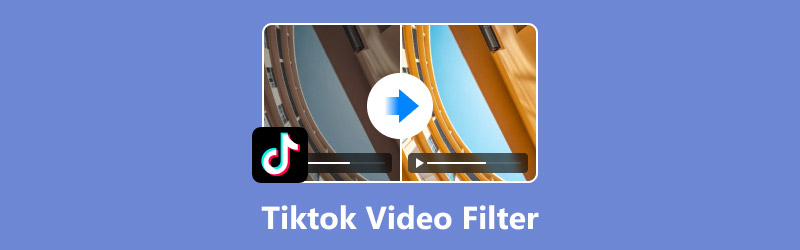
- LEITFADENLISTE
- Teil 1. So fügen Sie einem TikTok-Video einen Spracheffekt hinzu
- Teil 2. So fügen Sie Effekte und Filter zu TikTok-Videos hinzu
- Teil 3. So fügen Sie mit dem Drittanbieter-Tool einen Filter zu einem TikTok-Video hinzu
- Teil 4. FAQs zum Hinzufügen weiterer Effekte auf TikTok
Teil 1. So fügen Sie einem TikTok-Video einen Spracheffekt hinzu
Der Ton spielt eine wichtige Rolle für die Qualität eines Videos. Daher ist es wichtig zu lernen, wie man Stimmeffekte auf TikTok hinzufügt. TikTok kann diese Funktion mit einer einfachen Bedienung ausführen.
Situation 1. Das Video wurde auf TikTok aufgenommen und wird nun bearbeitet
Nachfolgend sind die einzelnen Schritte aufgeführt.
Erstellen Sie ein neues Video auf TikTok, indem Sie im unteren Menü auf das „+“-Symbol tippen.
Wählen Sie auf der rechten Seite der Benutzeroberfläche die Option „Spracheffekte“.
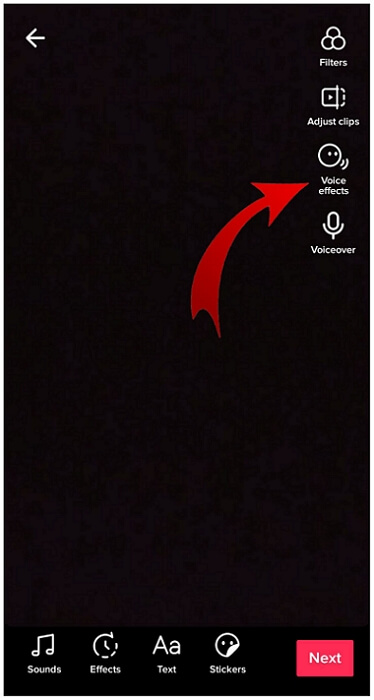
Wählen Sie aus der großen Auswahl den gewünschten Stimmeffekt aus, darunter „Chipmunk“, „Bariton“ usw.
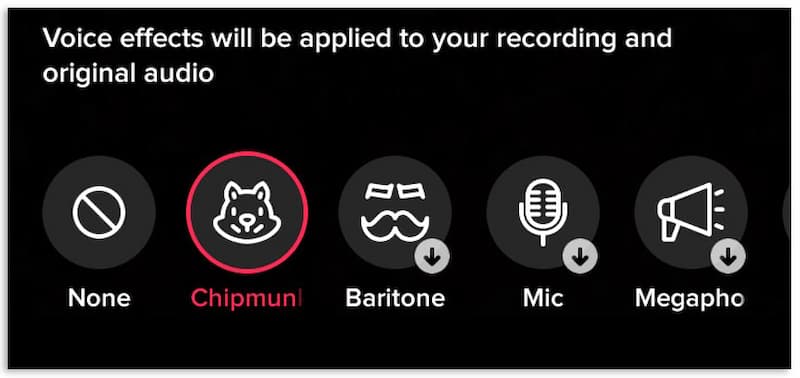
Klicken Sie auf „Speichern“, sobald Sie einen Stimmeffekt ausgewählt haben.
Es ist doch ganz einfach, oder? Allerdings funktioniert diese Methode nur bei Videos, die Sie in der App aufgenommen haben. Bei Videos aus Ihrer Kamerarolle oder aus Entwürfen funktioniert sie nicht.
Situation 2. Das Video stammt aus Ihren Entwürfen
Wie fügt man einem bestehenden Video einen TikTok-Filter hinzu? Im Folgenden finden Sie die detaillierten Schritte.
Tippen Sie unten rechts auf „Ich“ und dann auf „Entwürfe“.
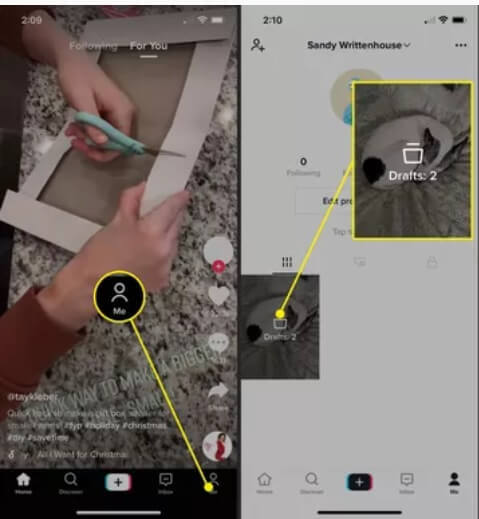
Wählen Sie das Video aus, dem Sie Spracheffekte hinzufügen möchten.
Tippen Sie oben links auf „Zurück“, und das Video wird abgespielt.
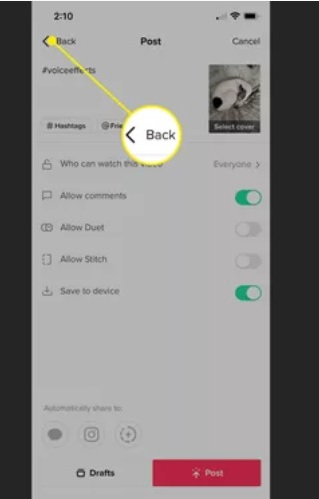
Jetzt können Sie Spracheffekte wie in Situation 1 oben auswählen.
Wenn es jedoch um die Kamerarolle Ihrer Geräte geht, sollten Sie zum Hinzufügen von Spracheffekten besser Software von Drittanbietern wählen.
Teil 2. So fügen Sie Effekte und Filter zu TikTok-Videos hinzu
Zusätzlich zu den Stimmeffekten bietet TikTok viele weitere Effekte und Filter. Durch den Einsatz geeigneter Effekte und Filter können Sie Ihre Videos ansprechender gestalten. Wie füge ich TikTok weitere Effekte hinzu? Wie füge ich einem Video einen TikTok-Filter hinzu? Nachfolgend finden Sie eine ausführliche Anleitung.
Die Schritte zum Hinzufügen von Effekten oder Filtern sind wie folgt:
Tippen Sie auf das „+“-Symbol in der Mitte des unteren Menüs, um das Video aufzunehmen oder hochzuladen.
Tippen Sie im Menü unten auf „Effekte“ oder in der Seitenleiste auf „Filter“.
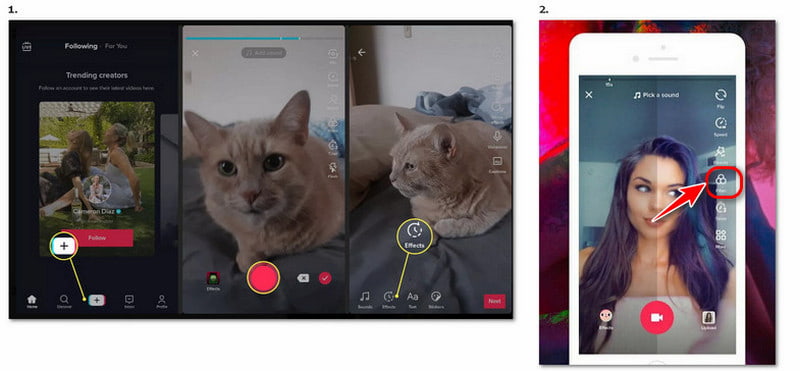
Wählen Sie einen Effekt/Filter aus, den Sie verwenden möchten. Sie können den Schieberegler über dem Filterfeld anpassen, um eine Vorschau verschiedener Filterstärken anzuzeigen.
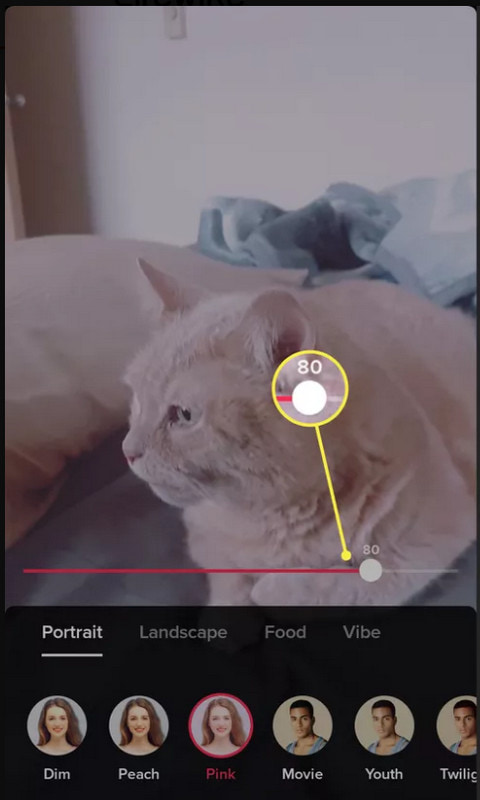
Tippen Sie irgendwo zurück auf den Kamerabildschirm und nehmen Sie mit dem Effekt/Filter auf.
Teil 3. So fügen Sie mit dem Drittanbieter-Tool einen Filter zu einem TikTok-Video hinzu
Wenn die Filter auf TikTok Ihren Anforderungen nicht genügen, können Sie Software von Drittanbietern verwenden, um Ihrem TikTok-Video weitere Filter und Effekte hinzuzufügen, bevor Sie es hochladen und auf TikTok veröffentlichen. Zum Beispiel: Arkthinker Video Converter Ultimate ist ein hervorragendes Tool, das Ihnen hilft. Es ist ein benutzerfreundliches Tool zum Bearbeiten und Trimmen von Videos. Und es kann auch Bilder und Audio verarbeiten. Wie verwende ich Arkthinker Video Converter Ultimate, um meinen Videos Filter für TikTok hinzuzufügen? Schauen Sie sich diesen Teil an und Sie werden die Antwort finden.
Merkmale
• Unterstützt verschiedene TikTok-Videoformate und -konvertierungen, darunter MP4, MOV, MKV und mehr.
• Bearbeiten oder schneiden Sie Videos mit praktischen Funktionen, einschließlich Hinzufügen von Filtern, Optimieren der Effekte, Zuschneiden des Bildschirms, Drehen von Videos und mehr.
• Es stehen Ihnen über 40 Filter zur Auswahl.
• Komprimieren Sie Videos und entfernen Sie Videowasserzeichen ohne Qualitätsverlust.
Schritte zum Hinzufügen von Filtern
Mit den folgenden Schritten können Sie Ihren TikTok-Videos im Arkthinker Video Converter Ultimate verschiedene Filter hinzufügen.
Wählen Sie oben in der Mitte „MV“ aus.
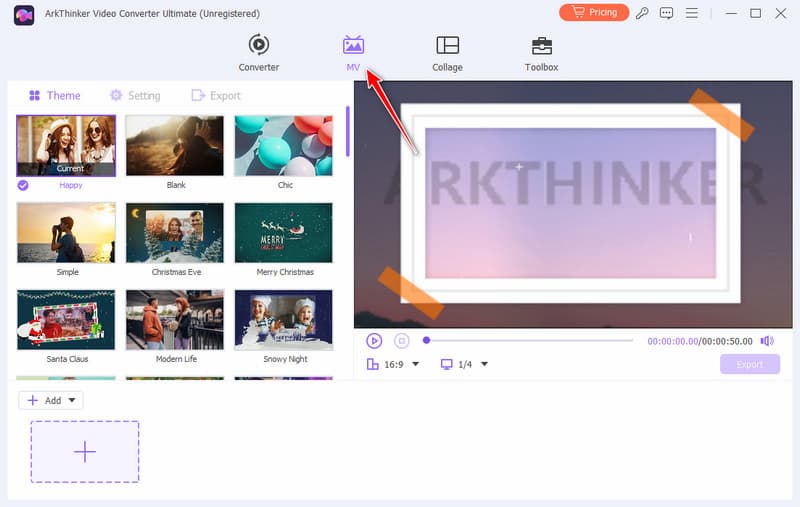
Um Ihr Video hochzuladen, klicken Sie unten links auf „+ Hinzufügen“ oder „+“.
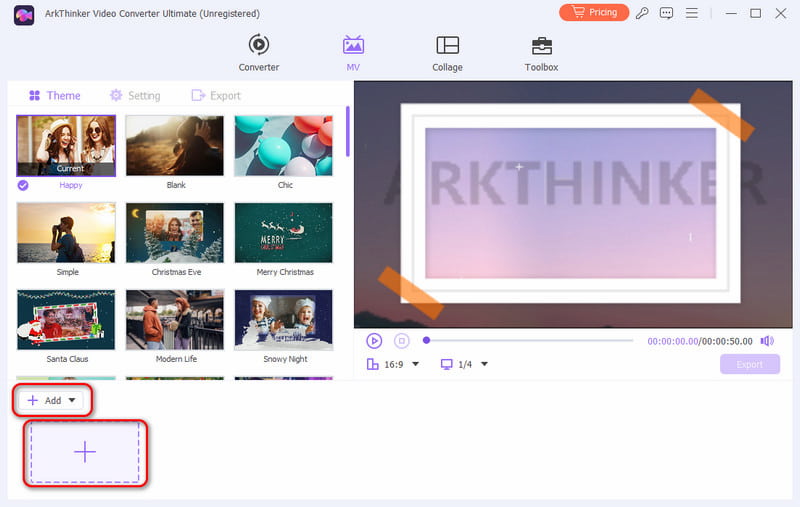
Wählen Sie „Bearbeiten“ rechts neben „+Hinzufügen“ und springen Sie zu einer anderen Schnittstelle.
Klicken Sie auf die Option „Effekte und Filter“, um den gewünschten Filter auszuwählen.
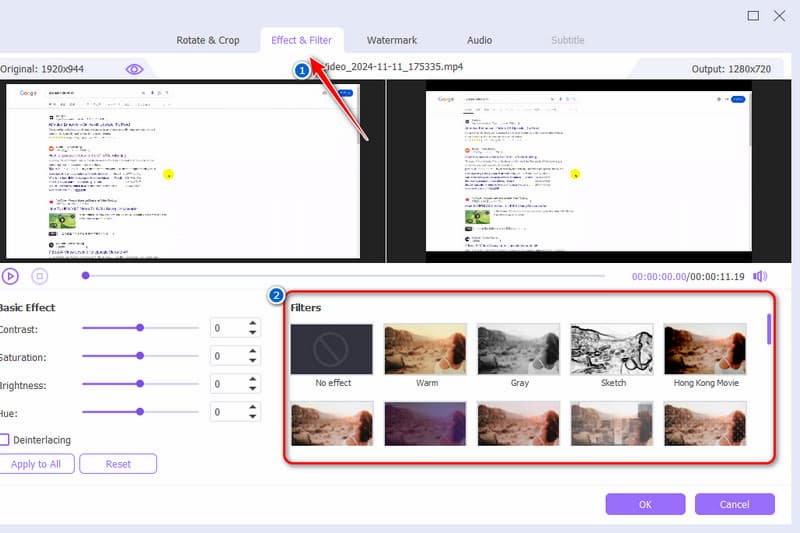
Klicken Sie auf „OK“ und dann auf „Export starten“. Sie können Format, Auflösung und mehr einstellen.
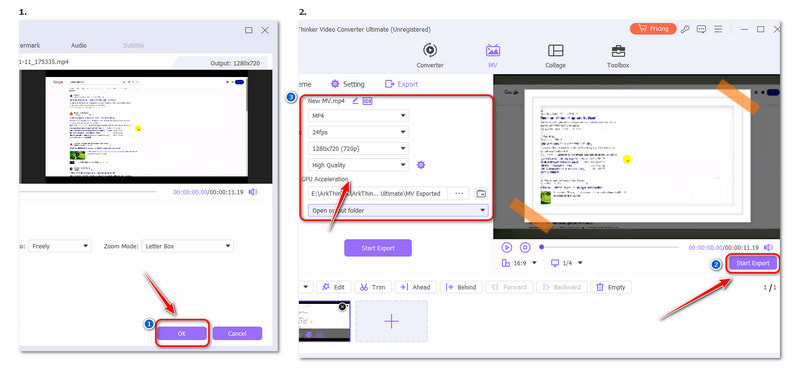
Persönliche Erfahrung
Diese Software für Videos bearbeiten ist recht intuitiv und leistungsstark. Auch Anfänger können es problemlos verwenden. Machen Sie sich also keine Sorgen, auch wenn Sie sich mit Computern nicht auskennen. Und außerdem gibt es eine kostenlose Testversion. Sie können es zunächst kostenlos ausprobieren.
Teil 4. FAQs zum Hinzufügen weiterer Effekte auf TikTok
Wie füge ich TikTok Untertitel hinzu?
Erstellen Sie Ihr TikTok und tippen Sie auf Untertitel. Der Untertitelungsprozess wird automatisch basierend auf Ihrem Videoton abgeschlossen. Tippen Sie abschließend auf Bearbeiten, um Ihren manuellen Untertitel zu bearbeiten oder hinzuzufügen.
Wie füge ich TikTok meinen eigenen Sound hinzu?
Wähle aus Plus Klicken Sie unten in der Mitte auf die Schaltfläche, nehmen Sie Ihr Video auf oder wählen Sie es aus und wählen Sie Nächste und dann Voice-overBereiten Sie dann Ihr Audio vor und tippen Sie auf Aufzeichnen um den Ton über Ihr Video aufzunehmen. Sie können auch Videobearbeitungssoftware oder -anwendungen verwenden, um Fügen Sie Musik zu Ihrem Video hinzu.
Wie erstelle ich TikTok-Effekte auf dem Mobilgerät?
Tippen Sie in der TikTok-App auf die Schaltfläche Neuen Beitrag hinzufügen +. Wählen Sie Auswirkungengehen Sie zu Erstellen und wählen Sie eine Vorlage aus. Passen Sie dann die Vorlage an, um TikTok-Effekte zu erstellen.
Abschluss
Nach dem Lesen dieses Artikels haben Sie sicher gelernt, wie Sie weitere Effekte auf TikTok hinzufügen Und TikTok-Filter auf Video anwenden. Wenn die Effekte und Filter in TikTok Ihren Anforderungen entsprechen, können Sie sie problemlos verwenden. Wenn Sie an anderen Effekten und Filtern interessiert sind, können Sie andere professionelle Videoeditoren wie Arkthinker Video Converter Ultimate ausprobieren. Es ist effizient und ausgezeichnet.
Was haltet Ihr von diesem Beitrag? Klicken Sie hier, um diesen Beitrag zu bewerten.
Exzellent
Bewertung: 4.8 / 5 (basierend auf 412 Stimmen)
Finden Sie weitere Lösungen
Fügen Sie Musik zu Videos auf iPhone, Android, Computer und online hinzu Die besten Möglichkeiten zum Zuschneiden eines Videos auf iPhone/Android/Mac/PC Collage Video 4 Video-Collage-Apps zum Erstellen von Collage-Videos Video umkehren Ein Video auf iPhone, Android oder Computer umkehren So erstellen Sie ein GIF mit den 5 besten Foto-/Video-zu-GIF-Konvertern Komprimieren Sie Videos für Web, E-Mail, Discord, WhatsApp oder YouTubeRelative Artikel
- Video bearbeiten
- 4 Möglichkeiten, Gesichter in Videos mithilfe von KI zu verwischen
- 2024 60FPS-Videokonverter zum Hochskalieren höherer Qualität
- Das beste YouTube-Videoformat, das Sie 2024 konvertieren möchten
- 3 Möglichkeiten, Gesichter in Videos mithilfe von KI zu verwischen
- 2 Möglichkeiten zum Zuschneiden einer Videodimension in CapCut [Handbuch 2024]
- 3 Möglichkeiten zum Entfernen von Wasserzeichen aus PowerDirector-Videos
- So entfernen Sie Wasserzeichen aus Renderforest-Videos auf 2 Arten
- Movavi-Wasserzeichen: Vollständige Anleitung zum Hinzufügen und Entfernen
- WMV-Datei mit 4 einfachen Methoden zuschneiden, um schnelle Ergebnisse zu erzielen
- So verlängern Sie ein kurzes Video mit drei verschiedenen Methoden


